Lasketun kentän lisääminen Excelin pivot-taulukkoon

Tutustu, kuinka voit lisätä lasketun kentän Excelin pivot-taulukkoon ja laskea myynnistä syntyviä palkkioita tehokkaasti.
Office 2013:n avulla voit muotoilla kappaleita Wordissa seuraavilla tavoilla. Jos käytät kappaleen muotoilua, kun tekstiä ei ole valittu, muotoilu koskee kappaletta, jossa lisäyskohta tällä hetkellä sijaitsee.
Kappaleen muotoilu on muotoilua, joka vaikuttaa kokonaisiin kappaleisiin, eikä sitä voi soveltaa yksittäisiin merkkeihin. Esimerkiksi riviväli on eräänlainen kappaleen muotoilu yhdessä sisennyksen ja tasauksen kanssa.
Jos käytät kappaleen muotoilua, kun tekstiä valitaan, muotoilu koskee kaikkia valinnassa olevia kappaleita, vaikka kappaleessa olisi vain yksi merkki. Kappaleiden muotoileminen tällä tavalla on hyödyllistä, koska voit valita useita kappaleita kerralla ja muotoilla ne sitten ryhmäksi.
Jos haluat määrittää kappaleen muotoilun koko asiakirjalle kerralla, valitse koko asiakirja painamalla Ctrl+A ja anna sitten kappaleen muotoilukomennot.
Vaakatason tasausvaihtoehdot ovat Tasaa teksti vasemmalle, Keskitä, Tasaa teksti oikealle ja Tasaa. Tässä kuvassa on esimerkki kustakin kohdistustyypistä.
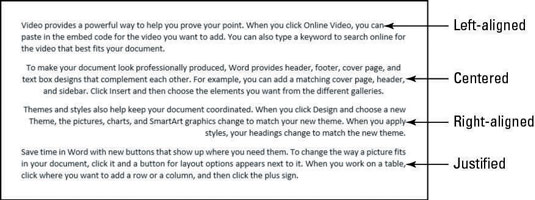
Vaakasuora tasaus viittaa kappaleen sijoittamiseen oikean ja vasemman marginaalin väliin.
Jokainen niistä on melko itsestään selvää viimeistä lukuun ottamatta. Tasaa kohdistaa sekä kappaleen vasemman että oikean puolen marginaaleihin ja venyttää tai pakkaa tekstiä kullakin rivillä tarpeen mukaan, jotta se sopii. Kappaleen viimeinen rivi on vapautettu ja se näkyy vasemmalle tasattuna.
Jos käytät tasausta kappaleeseen, joka sisältää vain yhden rivin, se näyttää olevan tasattu vasemmalle. Jos kuitenkin kirjoitat kappaleeseen lisää tekstiä niin, että se rivittyy lisäriveille, tasaus tulee näkyviin.
Avaa Wordissa asiakirja, jonka haluat muotoilla.
Valitse muotoiltavat rivit tai kappaleet kuvan osoittamalla tavalla ja napsauta keskipainiketta nauhan Aloitus-välilehdellä tai paina Ctrl+E.
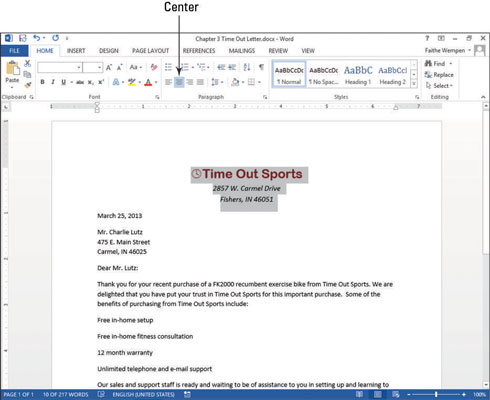
Napsauta tekstikappaletta, jonka haluat muotoilla, ja napsauta Aloitus-välilehden Tasaa-painiketta, joka on merkitty kuvassa.
Kappale muuttuu tasausasetukseksi.
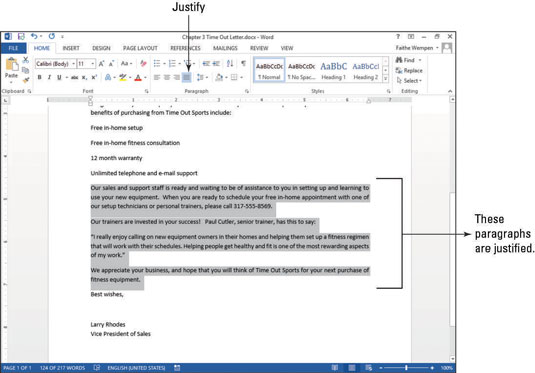
Tallenna dokumenttiin tehdyt muutokset.
Tutustu, kuinka voit lisätä lasketun kentän Excelin pivot-taulukkoon ja laskea myynnistä syntyviä palkkioita tehokkaasti.
Opi käyttämään Microsoft Teamsia: verkkopohjaista sovellusta, asiakkaana kannettavalla tietokoneella tai pöytätietokoneella tai Teams-mobiilisovellusta älypuhelimella tai tabletilla.
Kuinka estää Microsoft Wordia avaamasta tiedostoja vain luku -tilassa Windowsissa Microsoft Word avaa tiedostot vain luku -tilassa, jolloin niiden muokkaaminen on mahdotonta? Älä huoli, menetelmät ovat alla
Virheiden korjaaminen virheellisten Microsoft Word -asiakirjojen tulostuksessa. Virheet tulostettaessa Word-asiakirjoja, joissa on muuttuneet fontit, sotkuiset kappaleet, puuttuva teksti tai kadonnut sisältö ovat melko yleisiä. Älä kuitenkaan
Jos olet piirtänyt PowerPoint-dioihin esityksen aikana kynää tai korostuskynää, voit tallentaa piirustukset seuraavaa esitystä varten tai poistaa ne, jotta seuraavan kerran näytät ne. Aloitat puhtailla PowerPoint-dioilla. Pyyhi kynä- ja korostuskynäpiirrokset noudattamalla näitä ohjeita: Pyyhi rivit yksi kerrallaan […]
Tyylikirjasto sisältää CSS-tiedostoja, Extensible Stylesheet Language (XSL) -tiedostoja ja kuvia, joita käyttävät ennalta määritetyt sivupohjat, sivuasettelut ja säätimet SharePoint 2010:ssä. CSS-tiedostojen etsiminen julkaisusivuston tyylikirjastosta: Valitse Sivuston toiminnot→ Näytä Kaikki sivuston sisältö. Sivuston sisältö tulee näkyviin. Style-kirjasto sijaitsee […]
Älä hukuta yleisöäsi jättimäisillä numeroilla. Microsoft Excelissä voit parantaa koontinäyttöjesi ja raporttiesi luettavuutta muotoilemalla numerot näyttämään tuhansia tai miljoonia.
Opi käyttämään SharePointin sosiaalisen verkostoitumisen työkaluja, joiden avulla yksilöt ja ryhmät voivat kommunikoida, tehdä yhteistyötä, jakaa ja pitää yhteyttä.
Juliaanisia päivämääriä käytetään usein valmistusympäristöissä aikaleimana ja pikaviitteenä eränumerolle. Tämän tyyppisen päivämääräkoodauksen avulla jälleenmyyjät, kuluttajat ja huoltoedustajat voivat tunnistaa tuotteen valmistusajankohdan ja siten tuotteen iän. Julian-päivämääriä käytetään myös ohjelmoinnissa, armeijassa ja tähtitiedessä. Erilainen […]
Voit luoda verkkosovelluksen Access 2016:ssa. Mikä verkkosovellus sitten on? No, verkko tarkoittaa, että se on verkossa, ja sovellus on vain lyhenne sanoista "sovellus". Mukautettu verkkosovellus on online-tietokantasovellus, jota käytetään pilvestä selaimen avulla. Rakennat ja ylläpidät verkkosovellusta työpöytäversiossa […]








